Cắt, ghép video clip với tiện ích sẵn có trong Windows Movie Maker
08:20 |Chương trình Windows Movie Maker sẽ giúp bạn lưu lại, xử lý những thước phim hay. Bạn có thể khởi động chương trình bằng cách vào Start à Programs à Accessories à Windows Movie Maker.
Hoặc bạn vào Start à Run... gõ: moviemk.exe và sau đó gõ Enter.
Để cắt một tập tin movie bạn thực hiện theo các bước sau:
+ Bước 1: Vào Menu File -> Import into Collections... đưa đường dẫn đến tập tin video mà bạn muốn. Windows Movie Maker hỗ trợ khá nhiều định dạng của audio và movie như asf, au, avi, m1v, mp2, mp3, mpeg, wma, wmv...
+ Bước 2: kéo và nhả tập tin cần cắt nhỏ vào thanh StoryBoard/ Time Line (Phía dưới cửa sổ chương trình).
 + Bước 3: Nhấp chuột từ vị trí đầu (vị trí bắt đầu cắt) đến vị trí cuối (vị trí kết thúc) của đoạn phim bạn cần cắt. Sau đó bạn nhấp nút Play để xem thử đoạn phim. Nếu cảm thấy chưa đạt chuẩn bạn có thể dùng nút Back để làm lại.
+ Bước 3: Nhấp chuột từ vị trí đầu (vị trí bắt đầu cắt) đến vị trí cuối (vị trí kết thúc) của đoạn phim bạn cần cắt. Sau đó bạn nhấp nút Play để xem thử đoạn phim. Nếu cảm thấy chưa đạt chuẩn bạn có thể dùng nút Back để làm lại.
+ Bước 4: Sau khi cắt được đoạn phim như ý, nếu muốn lưu lại bạn vào Menu File -> Save Movie file.
Để tùy chọn khi xuất ra file, khi cửa sổ Save Movie xuất hiện bạn nhấp chuột vào phần Setting, bạn có thể tùy chọn chất lượng là Low, Medium hay High quality (Các bạn chú ý, chất lượng càng cao thì dung lượng tập tin càng khổng lồ).
Trong phần Display Information, bạn điền vào tiêu đề (Title), tác giả (Author), Ngày tạo (Date), mô tả, ghi chú (Description)... Sau khi hiệu chỉnh setting xong bạn nhấp OK và chọn đường dẫn lưu tập tin.
Có một điểm các bạn cần chú ý là Windows Movie Maker chỉ hỗ trợ lưu tệp tin movie dưới định dạng là WMV mà thôi.
Read more…
Hoặc bạn vào Start à Run... gõ: moviemk.exe và sau đó gõ Enter.
Để cắt một tập tin movie bạn thực hiện theo các bước sau:
+ Bước 1: Vào Menu File -> Import into Collections... đưa đường dẫn đến tập tin video mà bạn muốn. Windows Movie Maker hỗ trợ khá nhiều định dạng của audio và movie như asf, au, avi, m1v, mp2, mp3, mpeg, wma, wmv...
+ Bước 2: kéo và nhả tập tin cần cắt nhỏ vào thanh StoryBoard/ Time Line (Phía dưới cửa sổ chương trình).
 + Bước 3: Nhấp chuột từ vị trí đầu (vị trí bắt đầu cắt) đến vị trí cuối (vị trí kết thúc) của đoạn phim bạn cần cắt. Sau đó bạn nhấp nút Play để xem thử đoạn phim. Nếu cảm thấy chưa đạt chuẩn bạn có thể dùng nút Back để làm lại.
+ Bước 3: Nhấp chuột từ vị trí đầu (vị trí bắt đầu cắt) đến vị trí cuối (vị trí kết thúc) của đoạn phim bạn cần cắt. Sau đó bạn nhấp nút Play để xem thử đoạn phim. Nếu cảm thấy chưa đạt chuẩn bạn có thể dùng nút Back để làm lại. + Bước 4: Sau khi cắt được đoạn phim như ý, nếu muốn lưu lại bạn vào Menu File -> Save Movie file.
Để tùy chọn khi xuất ra file, khi cửa sổ Save Movie xuất hiện bạn nhấp chuột vào phần Setting, bạn có thể tùy chọn chất lượng là Low, Medium hay High quality (Các bạn chú ý, chất lượng càng cao thì dung lượng tập tin càng khổng lồ).
Trong phần Display Information, bạn điền vào tiêu đề (Title), tác giả (Author), Ngày tạo (Date), mô tả, ghi chú (Description)... Sau khi hiệu chỉnh setting xong bạn nhấp OK và chọn đường dẫn lưu tập tin.
Có một điểm các bạn cần chú ý là Windows Movie Maker chỉ hỗ trợ lưu tệp tin movie dưới định dạng là WMV mà thôi.
Nếu máy bạn không có Windows Movie maker có thể tải về tại : http://www.download.com.vn/download/downloadurl?softwareid=12488&url=http://network.metavietnam.com/i/106/817/Windows-Live-Movie-Maker-1-0.exe&auto
Video hướng dẫn : https://www.youtube.com/watch?v=zhV-VQYH4uE
 Home
Home![[IMG]](http://www.mywindowshosting.com/img/logo.jpg)

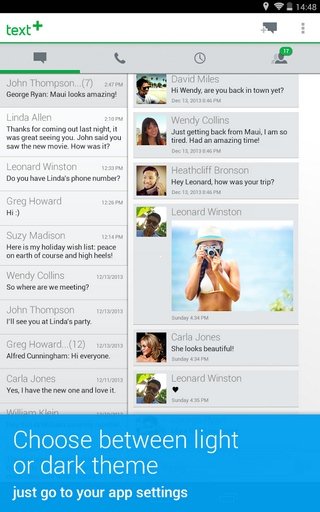
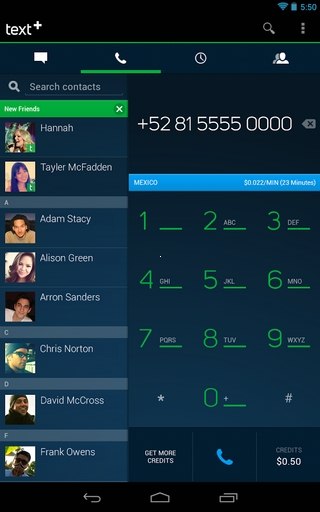
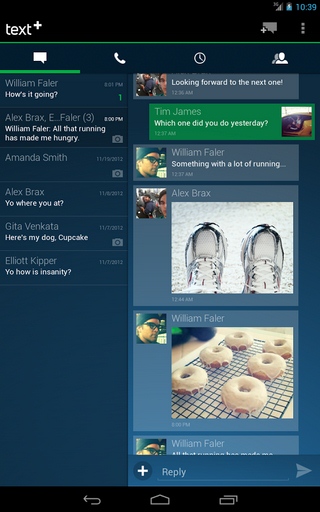













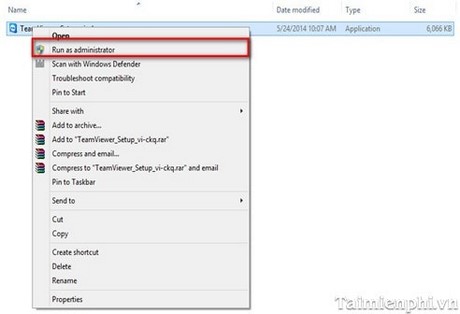
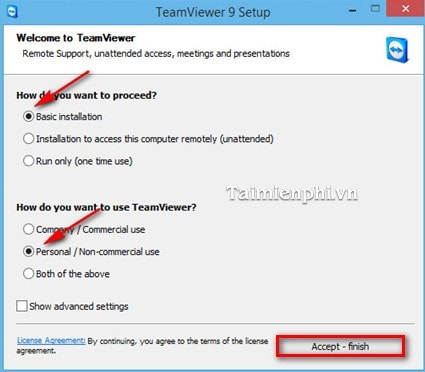
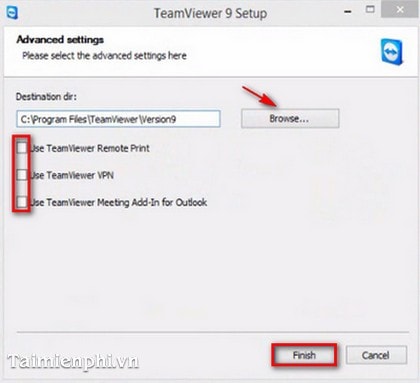
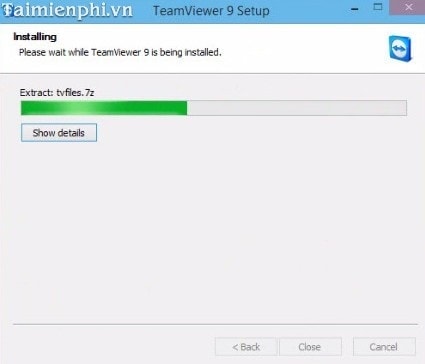
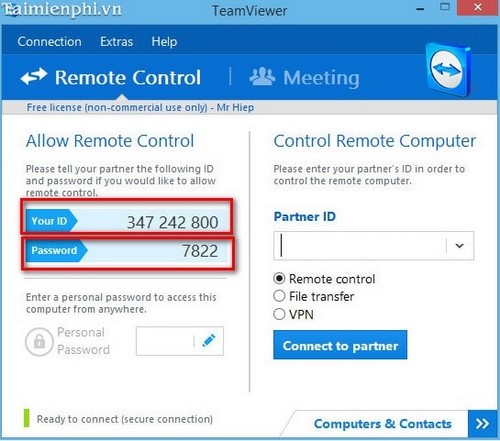

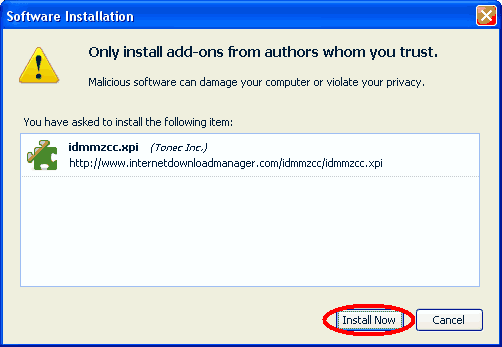
![[IMG]](http://i.imgur.com/qKdhUp2.jpg)
![[IMG]](http://i.imgur.com/PBKyDLz.jpg)
![[IMG]](http://i.imgur.com/tsZsDxs.jpg)
![[IMG]](http://i.imgur.com/4zjrJhe.png)







 Previous Article
Previous Article


